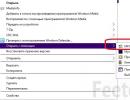Моя эл почта вход. Выйти из почтового ящика. Сервисы майл ру
Авторизация на веб-сервисе Mail.ru с виду вроде бы и незатейливая операция. Набрал логин (он же адрес электронной почты), набрал пароль, клацнул кнопку «Войти» - и готово. На дисплее личная страница. Как и положено.
Да, всё так, всё верно. Но есть ещё кое-какие полезные нюансы выполнения входа на сервис Майл.ру, которые могут пригодиться владельцам компьютеров и мобильных устройств. Подробней о том, как можно войти в электронную почту сервиса, читайте в этой статье.
Mail.ru на компьютере
Если заходите на почту по несколько раз в день или же работаете с ней постоянно в течение рабочего дня, создайте в браузере закладку для быстрого доступа к сервису.
В Google Chrome это делается так:
1. Откройте главную страничку веб-портала.
2. Клацните правой кнопкой по пустому месту в верхней панели (она расположена под адресной строкой).
3. В контекстном списке функций кликните «Добавить страницу».
4. После активации это команды в верхней панели появится иконка Майл.ру. Чтобы быстро перейти на сайт, щёлкните по ней один раз левой кнопкой.

Авторизация
Вход на почту осуществляется в специальной панели, расположенной под логотипом:
1. В первом поле введите логин. При необходимости измените доменное имя в ниспадающем меню: c @mail.ru, например, @bk.ru (если вы регистрировали ящик с таким именем).

2. В нижнем поле напечатайте пароль.
3. Чтобы открыть профиль, щёлкните по кнопке «Войти».

Примечание. Личная страница в социальной сети веб-портала находится в разделе «Мой мир» (верхнее меню аккаунта).
Мультиавторизация
Настройка режима работы с несколькими аккаунтами сводится к следующему:
1. Выполнив вход в первый аккаунт, кликните логин вверху справа.

2. В выпавшем блоке нажмите «Добавить почтовый ящик».
3. В появившейся форме введите логин и пароль второго аккаунта. Нажмите «Войти».

4. Для входа во второй аккаунт через логин, снова откройте панель профиля и щёлкните блок с его адресом.

Внимание! Таким образом вы можете добавлять в учётную запись профили сторонних сервисов. Например, Яндекс, Gmail.
Браузерные аддоны
Для оперативного мониторинга входящей корреспонденции в e-mail используйте аддон Mail.ru Checker. Его можно подключить к браузеру в официальном магазине приложений.

После инсталляции аддона-чекера клацните его иконку в панели веб-обозревателя, чтобы прочесть полученные сообщения.

Настроечная панель открывается кликом по кнопке «гаечный ключ».

В ней можно настроить временной промежуток проверки новых писем, звуковой сигнал оповещения. После изменения опций не забудьте нажать кнопку «Сохранить».
Агент Mail.Ru
«Агент» - автономный мессенджер веб-портала. Позволяет вести переписку с адресатами, не заходя в профиль на сайте.
Чтобы установить и запустить «Агент» на своём ПК, выполните это руководство:
1. На главной странице, под формой для входа, клацните ссылку «Агент Mail.ru».

2. На открывшейся панели уберите флажок в окошке «Установить Амиго и дополнительные сервисы» (Обязательно! Иначе мессенджер установится вместе с дополнительным ПО).
3. Кликните по зелёной кнопке «Загрузить».


4. Проинсталлируйте скачанный дистрибутив. Запустите мессенджер.
5. Чтобы зайти в личный профиль, введите логин и пароль в окне «Агента», а затем клацните «Войти».

Примечание. Для установки дополнительных параметров подключения (выбор протокола, сокета, прокси) щёлкните вверху окна опцию «Настройки».


Мобильные приложения
(на примере ОС Android)
Чтобы пользоваться Mail.ru на мобильном устройстве, необходимо зайти в маркет приложений (в зависимости от используемого девайса - Google Play или App Store) и установить специальное приложение. Выполняется эта процедура так.
Здравствуйте, уважаемые читатели блога сайт. Сегодня я хочу продолжить разговор про наиболее популярные сервисы, и у нас на очереди — Почта Майл.ру . Не скажу, что он является генератором перспективных идей и инноваций в обеспечении удобства работы с корреспонденцией, но он является лидером на этом рынке в рунете и уже одно это заслуживает уважения.
К тому же за последние полтора года существенно расширилась команда разработчиков электронной почты Mail.ru и практически все полезное из инструментария конкурентов они сумели у себя реализовать.
Еще добавился удобный просмотр прилепленных к письмам фоток и офисных документов прямо в веб-интерфейсе, мобильные версии и приложения, поддержка языков, сборщик корреспонденции, новый интерфейс, защита от вирусов и многое другое.
Хотя и нет у них пока такого высокого уровня (двухэтапная авторизация с использованием номера сотового и доверенных компьютеров), а еще нет сервиса аналогичного , но большинству пользователей Майл.ру Почты все это либо не нужно, либо они вообще на этом никогда не заморачивались. Поэтому предлагаю вам экскурс в возможности и нюансы этого бесплатного сервиса, а пользоваться им или нет, вы уже решать будете сами.
История создания и текущее положение почты Майл.ру
Свою историю она ведет аж с далекого 1998 года (не намного позже того момента, ). Правда тогда проект назывался Port.ru и предполагал под собой разработку движка бесплатного почтового сервиса для его последующей продажи за рубеж (у нас тогда еще далеко не все знали, ). Однако, в силу стечения обстоятельств, обкатку этот проект проходил у нас в рунете на домене Mail.ru и в первые же месяцы своего существования показал феноменальные результаты роста числа пользователей.

Как видно из скриншота, для поиска по интернету на портале Port.ru тогда предлагалось использовать Яндекс. Потом уже, после переезда на новый домен, владельцы стали предлагать своим пользователям , одновременно разрабатывая свою собственную , на которую они планируют полностью перейти в ближайшее время (или уже перешли).
Собственно, удивляться чудовищной популярности почтовых ящиков от майл.ру не стоит, ибо на то время Гмайл и ЯПочта вообще не существовали, а были лишь буржуйские проекты ( и ), которые в то время поддержкой русского языка пользователя не баловали. Новый продукт с русскоязычным интерфейсом пришелся по душе и число зарегистрированных почтовых ящиков стало расти в геометрической прогрессии.
Мой первый аккаунт тоже был зарегистрирован именно на Мэйле, ибо в то время аналогичный сервис от Яндекса только появился (2000 год) и не набрал еще должной популярности, а до появления Гмайл оставалось ждать еще несколько лет. Особых проблем с его работой не было (до сих пор не взломан), а через какое-то время, подсев прочно на детище Google, я просто настроил переадресацию со своего первого ящика на новый в Гмайл. До недавнего времени я даже и не заходил в интерфейс почты Mail.ru.
Я, как человек живо интересующийся всем новым и перспективным, довольно быстро пересел на Гмаил еще в бытность его стадии бета-тестирования (регистрация была возможна только по приглашениям). Однако, большинство пользователей этой системы так и остались ей верны (работает и ладно) и это является общей тенденцией развития этого рынка. Новичкам приходится рассчитывать в основном на приток новых пользователей, а не на переманивание аудитории у конкурентов.
Именно поэтому почтовый сервис Майл.ру практически до 2011 особо не развивался, почивая на лаврах популярности полученной в былые годы, когда конкуренция была очень слабой. Однако разрыв между их возможностями и возможностями конкурентов все больше увеличивался и тут даже стали задумываться о переезде.
Владельцы забеспокоились и решили-таки вложиться в развитие сервиса, чтобы уже совсем безнадежно не отстать от конкурентов. Команда разработчиков была увеличена в три раза и за полтора года на гора было выдано все то, что я вкратце перечислил в начале статьи. В итоге на данный момент ситуация стабилизировалась и доли почтовых гигантов в рунете застыли примерно на таких позициях:
- Электронная почта Mail.ru — 25 миллионов пользователей
- Детище Яндекса — 16 миллионов
- Пока еще живой — 4 ляма
- Gmail — примерно столько же
В мировом рейтинге почтовый сервис от Мэйла хоть и занимает скромную пятую позицию, но это все равно является впечатляющим результатом, особенно учитывая то, что больше двух третей аудитории этого гиганта сосредоточено в России:

На данный момент на Майл.ру зарегистрировано около 400 миллионов почтовых ящиков, 100 лямов из которых можно назвать активными (в них осуществляют вход и проверяют свою корреспонденцию хотя бы раз в три месяца). А из этой сотни целая пятая часть представляет из себя аккаунты, владельцы которых снимают почту каждый день. Чудовищные объемы — около трех-четырех тысяч писем проходит через их дата-центры всего за одну секунду.

На этом экскурс в историю и причины стимулирующие развитие электронной почты Майл.ру можно считать законченным. Пора переходить непосредственно к описанию регистрации, входа, настроек и возможностей, которые предоставляет этот ящик своим пользователям.
Регистрация почтового ящика в Mail.ru (создание аккаунта)
Итак, начнем по традиции с регистрации ящика и входа в него. Тут все просто и без затей. Переходите на страницу регистрации и вводите в предлагаемые поля формы свое имя с фамилией, а также желаемый E-mail адрес, а точнее его начало, ибо вариантов окончаний будет всего лишь четыре (@mail.ru, @list.ru, @bk.ru или @inbox.ru):

Обратите внимание, что таким образом вы не только создаете E-mail в мэйл.ру, но и получаете доступ ко всем остальным сервисам этого мега-портала (собственно, аккаунт универсальный).

Казалось бы тут ничего сложно нет. Однако многие тысячи почтовых ящиков взламывают именно по причине задания простых паролей, которые легко запомнить, но одновременно легко и подобрать (брутфорсом, например). Бытует ошибочное мнение, что раз у вас воровать нечего, то и ломать никто не будет.
Будут, ибо существует целый ряд причин, по которым взлом почтовых ящиков по-прежнему актуален и пользуется спросом:
- Абсолютно любой ящик представляет ценность для взломщика, ибо его потом в купе с кучей остальных можно будет продать спаммерам, которым они нужны для рассылки сообщений миллионными тиражами. Хотите помогать спаммерам и получить блокировку аккаунта в Mail.ru — ставьте пароль на почту QWERTY или 123456. Взлом в этом и двух последующих случаях осуществляется на автомате путем использования базы наиболее популярных комбинаций или словарей.
- Вас могут начать шантажировать, чтобы вернуть ящик или хранившиеся в нем конфиденциальные данные. Вариантов масса, а способ оплаты в этом случае будет, как правило, один — платная СМС-ка.
- Ну и самый редкий случай — вас будут ломать целенаправленно по заказу недоброжелателей или конкурентов. В этом случае может помочь только действительно сильный пароль и его восстановление при помощи СМС сообщения, которое придет на указанный при регистрации номер сотового телефона.
Во взломанном ящике ненароком (автоматическим способом) можно будет найти данные ваших аккаунтов в социальных сетях, денежных системах, данные для доступа к сайтам и прочие нужные в жизни взломщика вещи, которые потом можно будет продать оптом или в розницу (либо монетизировать самостоятельно).
Если даже паролей к этим полезняшкам не отыщется, то всегда можно будет запросить их восстановление, а аккаунты в большинстве случаев будут завязаны опять же на этот самый взломанный Емайл.
Надеюсь, что эти аргументы убедили вас в необходимости создания сложного пароля при регистрации в Майл.ру. Другое дело, что его не так-то просто придумать, не говоря о том, чтобы запомнить.
Вот тут-то на помощь и приходит . Кульная программа, которая и сгенерирует сложную комбинацию для вас, и запомнит ее. Главное не забыть пароль от самого Кипаса, а уже он будет хранить все остальные (не лишним сделать бекап зашифрованной базы с паролями в нескольких местах для пущей надежности — лично я храню ее в ).
Еще я настоятельно советую не постесняться указать свой номер сотового при регистрации в Майл.ру-почте, ибо это сделает восстановление утерянного пароля пустяковым делом (в противном случае придется долго и нудно заполнять соответствующую форму или писать в саппорт — [email protected]), а увод вашего аккаунта практически невозможным.
Если же имеются веские аргументы этого не делать, то придется нажать на ссылку «У меня нет мобильного телефона» и по старинке придумать секретный вопрос и ответ на него, которые, кстати, легко пробиваются, если злоумышленник начнет копаться в ваших социалках или прочих местах, где вы могли оставить о себе информацию.
Опять же социальный инжиниринг ( или простой развод) не стоит сбрасывать со счетов, когда по E-mail или в тех же социалках у вас могут ненавязчиво выспросить в невинной форме ответ на ваш секретный вопрос или же подсунуть фальшивое письмо якобы от почтового сервиса со ссылкой на подложный сайт, который будет похож на форму входа в почту Mail.ru как две капли воды, за исключением УРЛа в адресной строке браузера.
Из этого следует вывод — заходить на сайт почтового сервиса нужно только по ссылке из закладок вашего браузера или поисковой выдачи.
Если вы номер сотового на втором шаге регистрации указали, то после нажатия кнопки «Зарегистрироваться» к вам на мобильник придет СМС с кодом подтверждения, который надо будет ввести в открывшееся окно:

После этого вы попадете на страницу только что созданного вашего почтового ящика и найдете там несколько сообщений от команды разработчиков. Собственно, вот и все. Осталось только разобраться с сегодняшними возможностями Почты@Mail.ru и посмотреть, что же там такого можно будет настроить, чтобы читать и писать письма, открывать файлы вложений и делать прочие вещи было бы проще и удобнее.
Вход в Майл.ру-почту — папки, входящие, фильтры и...
Как я уже не раз упоминал, этот сервис существует очень давно и у многих пользователей накопилось по несколько почтовых ящиков, которые были заведены в разное время и для разных целей. Можно, конечно же, назначить переадресацию или же сбор писем в один со всех остальных (об это поговорим чуть ниже), чтобы каждый раз не входить и не выходить из своего аккаунта.
Однако, не так давно сама гора подошла к Магомеду, а именно появилась возможность множественного входа в свои аккаунты на Mail.ru. Допустим, сначала вы как обычно осуществляете вход в один из своих акков:

Потом вы уже можете щелкнуть по названию своего E-mail в верхнем правом углу окна и нажать на «Добавить почтовый ящик», чтобы осуществить вход в еще один свой ящик на Мэйле :

После удачного входа в свой второй аккаунт, сможете теперь оперативно переключаться между ними простым щелчком по своему Емайлу (вверху окна справа) и выбором нужного варианта (или входа в еще один свой почтовый ящик на Майл.ру):

Довольно удобно получилось, хотя, возможно, и не всем пригодится. Но теперь давайте поговорим, собственно, за саму атмосферу и .
Новый интерфейс у них получился довольно лаконичный и ничуть не перегруженный. В левой колонке отображается список ваших папок (изначально их будет только пять — Входящие, Отправленные, Черновики, Спам и Корзина, но вы вольны будете наделать их сколько угодно) и пара довольно удобных фильтров, позволяющих показать только непрочитанные или только помеченные сообщения:

Неудобным мне показалось то, что кнопка «Настройки» прячется в выпадающем списке «Еще» и сходу ее найти не получается (правда она дублируется в правом верхнем углу окна). При просмотре списка писем в папке Входящие (или любой другой) перед именем отправителя вы увидите его аватар, либо стилизованную под него первую букву из его имени.
Вам это не нравится? Нет проблем — из выпадающего списка «Вид» выберите вариант «Компактный» и лишняя графика исчезнет.
Письма из списка в Mail.ru можно перемещать по папкам как с помощью кнопки «Переместить» внизу и вверху окна, так и методом обычного перетаскивания мышью с зажатой левой клавишей. Если нужно переместить несколько сообщений, то просто выделите их галочками. Удаляются они сначала в Корзину, которая может очищаться при выходе из аккаунта в зависимости от произведенных вами настроек. Кстати, имеется возможность в случае необходимости вместе со всем его содержимым.
Есть возможность использовать горячие клавиши . Например, сочетание клавиш Ctrl и стрелочка влево или вправо позволит вам переходить между предыдущими и последующими письмами при их просмотре, а клавиша Delete отправит просматриваемое сообщение в Корзину.
Во всех современных почтовых сервисах используется спаморезка и практически везде она работает не идеально — либо пропускает спам, либо причисляет к нему вполне себе пристойные письма. Второй вариант, конечно же, куда более опасный. В Майл.ру спаморезка работает вполне сносно, но в дополнение к ней имеется возможность ручной фильтрации.
Помечаете спамные сообщений галочками в папке Входящие или любой другой (кроме папки Спам) и жмете на одну из расположенных вверху или внизу кнопку «Это спам»:

Понятно, что периодически все равно придется просматривать папку «Спам» на предмет потерянных писем и всякий раз, когда вы их там обнаружите, не поленитесь поставить напротив каждого из них галочку и воспользоваться кнопкой «Не спам». Спаморезка таким образом будет обучаться и уже меньше делать ошибок при фильтрации корреспонденции.
Мне понравилось, как в новом электронном интерфейсе Mail.ru организована пометка писем. Многие используют фильтр непрочитанные, как на стационарных почтовых программах, так и в веб интерфейсе. Но вот быстро сделать сообщение прочитанным или непрочитанным получается далеко не всегда.
Здесь это реализовали предельно просто — подводите курсор мыши к письму и у вас появляется перед ним контур оранжевого кружочка, щелкнув по которому вы пометите сообщение как непрочитанное (оно выделится жирным в списке и перед ним будет стоять оранжевый кружок):

Второй быстрый способ пометки писем в почте Майл.ру организован с помощью флажков. Все непрочитанные и помеченные флажками сообщения можно будет обозреть с помощью расположенных в левой колонке соответствующих фильтров. Простенько, но со вкусом.
Как я уже упоминал, вы вольны добавлять столько новых папок в ваш электронный интерфейс, сколько вашей душе заблагорассудится. Для этого достаточно будет нажать на ссылку «Настроить папки» в левой колонке под списком уже существующих. В результате откроется окно настроек, где нужно будет нажать на расположенную вверху кнопку «Добавить папку» :

В открывшемся окне вы сможете дать папке название, определить ее иерархию (на верхнем уровне или вложенная в какую-либо другую из существующих), запретить из нее съем почты стационарными программами и даже поставить не нее пароль, что может оказаться не лишним для повышения безопасности или при работе нескольких человек с одним аккаунтом (например, корпоративным).
Теперича про фильтры в ящике от Mail.ru — куда же без них. Собственно, ничего сверх выдающегося нам не предлагают (то ли дело Гмайл), но зато все это дело предельно понятно при первом же знакомстве.
Находите в правом верхнем углу окна «Настройки» и переходите в раздел «Фильтры и пересылка». Там будет жить одна лишь кнопка «Добавить фильтр», но из ее контекстного меню можно будет извлечь на свет и вариант «Создать пересылку». Однако, пока речь о фильтрах, поэтому просто жмем на кнопку.
В результате откроется мастер создания фильтров, который вполне прост и логичен. Сначала нужно создать условия , при выполнении или невыполнении которых (слова «содержит» или «не содержит» перед полями с условиями) нужно будет предпринимать какие-либо действия. Условия можно будет предъявлять к таким атрибутам писем, как отправитель (поле «от»), получатель, тема сообщения, его размер и т.д.

При написании условий в почте Майл.ру можно использовать символ звездочки «*», чтобы заменять им любое количество символов, а также знак вертикальной палочки «|», который заменяет собой логический оператор «или», позволяя объединять несколько возможных вариантов.
Условий может быть сколько угодно, а действие будет выполняться либо по выполнению хотя бы одного из них (вариант внизу скриншота «если выполнено одно из условий»), либо по выполнению всех условий (вариант — «если выполнены все условия»).
Дальше нам следует объяснить электронному интерфейсу, какое именно действие следует выполнить при выпадении «бинго» по заданным чуть выше условиям. Самым частым вариантом, наверное, будет перемещение письма, удовлетворяющего условиям, в какую-либо созданную специально для этого папку:

Возможно, что вы захотите пометить или даже удалить это письмо. Кроме этого у вас будет возможность переслать эту корреспонденцию на другой электронный почтовый ящик (фактически это будет вариант пересылки, который реализуется не всегда, а только по условию), а также ответить на него заранее подготовленным «штампом» или же применить к нему еще какой-нибудь фильтр (создать каскад).
Наверное, правильным будет включить в прогон через фильтры и содержимое папки «Спам», ибо туда тоже могут попадать случайным образом совсем не спамные сообщения. С другой стороны, можно ограничить область фильтрации отдельной папкой, которую можно будет выбрать из выпадающего списка. Ну, а потом жмем на кнопку «Сохранить» и наслаждаемся работой созданного алгоритма.
Он появится в разделе настроек «Фильтры и пересылка», где вы сможете его оперативно включать или выключать по необходимости. Там же вы сможете настроить и пересылку писем из ящика на Mail.ru на другой свой E-mail в популярных почтовых сервисах. Для этого достаточно выбрать вариант «Создать пересылку»:

В открывшемся окне указываете Емайл адрес, куда хотите пересылать всю корреспонденцию с этого ящика, и жмете на «Сохранить». После этого на вашей странице с фильтрами и пересылками появится новая строка, но она будет подсвечена красным цветом, означающим, что все это хозяйство не задействовано до тех пор, пока не перейдете по ссылке «Подтвердить» и не введете пришедший на E-mail пересылки код:

Когда все подтвердите, ваша корреспонденция будет прямиком, сразу после прихода на ваш ящик в Майл.ру, падать на указанный в настройках пересылки адрес.
Другие настройки и возможности электронной Mail-почты
Хотя она и не самая навороченная из всех существующих, но некоторые ее возможности стОят того, чтобы обратить на них внимание. Давайте я попробую это оформить в виде списка с общим названием — что еще есть хорошего в электронной почте от Mail.ru:
- Разработчики гордятся тем, что они предоставляют безразмерный почтовый ящик , который изначально имеет габариты в 10 Гб. При его заполнении вам будут накидывать каждый раз еще по два гигабайта жизненного пространства.
- Так же они говорят о безграничном размере вложений, но тут уж однозначно лукавят, ибо только файлы менее 25 Мб будут передаваться и храниться на серверах почты, а в случае превышения этого предела — вложения уже будут храниться на серверах службы Файлы@майл.ру. Это значит, что через месяц они будут удалены, а размер одного прикрепляемого объекта все равно не может быть больше 1 Гб.
- Но есть и приятные новости применительно к вложениям в письма
(отправляемые и принимаемые в ящиках Мэйл.ру):
При получении сообщения с вложениями вы можете прямо в списке щелкнуть по скрепке и увидеть их полный перечень с указанием размера (веса). При подведении курсора мыши к файлам с фотографиями вы увидите рядом их миниатюры:

Если щелкнуть по какому-либо файлу вложения, то откроется новое окно, в котором можно будет пролистать их все, а картинки и офисные документы — полноценно посмотреть. Для тех объектов, которые нельзя просмотреть, появится ссылка «Скачать».

Если открыть письмо с вложениями в электронном интерфейсе Mail.ru, то в его низу вы найдете превьюшки всех вложенных файлов; возможность их показа в виде списка или в виде плитки; а также получите возможность скачать каждый объект по отдельности или же все скопом в одном архиве, что существенно повысит скорость и удобство:

Как я уже упоминал, при щелчке по некоторым типам файлов, их можно будет просмотреть прямо в веб-интерфейсе почты без скачивания на компьютер. Это будет справедливо для презентаций, офисных документов (Word, Excel, Power Point), фотографий и музыки.
Если файл представляет из себя архив, то интерфейс Мэйл.ру позволит прочитать список заключенных в него объектов, которые при желании можно будет даже скачать по отдельности:

Что примечательно, все файлы вложений, которые когда-либо были прикреплены к письмам, можно будет посмотреть отдельно, а при желании отфильтровать только вложения определенного типа, выбрав из верхнего меню «Файлы» , а на левой панели выбрав их тип:

Когда вы создаете сообщение в веб-интерфейсе майл.ру, то для прикрепления файлов у вас перед глазами будет находиться соответствующая кнопка. Хотя можно будет и просто перетащить мышью нужные файлы в окно браузера. Но не это главное.
По собственному опыту знаю, что большинство пользователей при отсылке фоток не особо заморачиваются с их весом и размером, а современные фотоаппараты выдают на гора просто чудовищные разрешения. Пользоваться, пусть даже и , позволяющими , большинство из нас не любит или не умеет.
Это создает неудобство пользователям мобильного интернета и, что еще более важно, создает повышенную нагрузку, требует большого места для хранения от серверов самого Mail.ru. Поэтому, думая в первую очередь о себе любимых, они дали нам с вами довольно полезную, на мой взгляд, возможность автоматической обрезки фото при их прикреплении к письму:

По большей стороне они оставят 800 пикселей, что может на порядок уменьшить вес фотографии, не повлияв на ее качество при просмотре на экране монитора. Вам лишь однажды нужно будет решиться на обрезку, а в дальнейшем она уже будет выполняться без лишних вопросов. Ну и еще маленький бонус — при подведении курсора мыши к прикрепленной фотке вы сможете ее повернуть , что опять же позволит не заморачиваться с фоторедакторами.
В почте от Мэйл.ру есть поддержка тем оформления для электронного интерфейса (в самом низу окна ссылка «Темы»), что, собственно, является уже нормой для такого типа сервисов. Но также имеется возможность оформления писем с помощью довольно большого набора шаблона (выпадающий список «Стиль» в верхней правой части формы написания нового сообщения). Это может пригодиться при написании поздравительных или еще каких-то особенных писем:

Чуть левее расположен блок кнопок для осуществления набранного текста, его или еще на несколько языков, которые поддерживает майл.ру-почта, а также для экспресс проверки его на ошибки. Лишним не будет.
Кому-то может понравиться возможность активировать и настроить бесплатную отправку СМС сообщений на ваш мобильник, когда приходят сообщения в определенную папку вашей электронной почты. Подключается это все в настройках (вверху окна справа живет ссылка на них) в разделе SMS-уведомления:

Если я не ошибаюсь, то раньше в этой системе не было сборщика корреспонденции с ящиков других популярных сервисов (Гмайл, Яндекс почты и др.), а была только возможность пересылки корреспонденции на них. Так вот, теперь такая возможность появилась. Доступна она из настроек в разделе «Почта из других ящиков»:

Ну и на последок хочу порекомендовать зайти в настройки пароля и безопасности, чтобы указать номер мобильного, если еще не указали, или хотя бы ввести дополнительный E-mail, который позволит быстро восстановить утерянный или украденный пароль. При статическом можно будет еще осуществить и привязку к этому IP:

Удачи вам! До скорых встреч на страницах блога сайт
посмотреть еще ролики можно перейдя на");">

Вам может быть интересно
ProtonMail - электронная почта с повышенной безопасностью и интерфейсом на русском языке
Является одним из популярных сервисов в рунете. Каждый день через нее создается большое количество почтовых ящиков, но у начинающих пользователей могут возникать определенные сложности с авторизацией.
Осуществить вход в свой почтовый ящик Мэйл.Ру позволяет разными способами, в зависимости от возможностей пользователя. Давайте разберемся, как можно войти в почту с компьютера и мобильного устройства.
При проблемах со входом ознакомьтесь с этими рекомендациями.
Способ 1: Стандартный вход
Простой и классический способ попасть в свою почту - использовать главную страницу сайта.
Способ 2: Авторизация через другие сервисы
Используя интерфейс и возможности почты Мэйл.Ру, вы можете работать с письмами, зарегистрированными в других сервисах. Это очень удобно, если у вас есть несколько адресов email и вам нужно их объединить в одном месте, чтобы в дальнейшем быстро переключаться.
- Перейдите по вышеуказанной ссылке на страницу Почты Mail.Ru. Ее же в дальнейшем вы можете найти, просто зайдя на главную и нажав на кнопку «Почта» в верхней части окна.
- Здесь вам будет предложено несколько способов для входа: , Yahoo!. Здесь же можно авторизоваться с ящиком от Mail.Ru, а нажав на кнопку «Другой» , вы сможете ввести почтовый ящик иных доменов, например, рабочих или зарубежных.
- При выборе определенного сервиса @ и домен будут подставлены автоматически. Вам остается только ввести логин и пароль, а затем нажать кнопку «Войти» .
- В качестве дополнительной защиты сервис может потребовать повторить ввод пароля.
- Сервис авторизации (такой есть у Google, Яндекс и, возможно, у вашего почтового сервиса) сделает запрос на доступ к данным. Разрешите его.
- Появится уведомление о входе в почтовый ящик другого сервиса через интерфейс Mэйл.Ру. При желании можно поменять свои имя и фамилию, а затем нажать «Войти в почту» .
- Поскольку для Mail.Ru этот вход первый, он предложит оптимизировать использование данного email под свой сервис. Это заключается в установке аватарки, добавлению подписи и выборе фона. Пройдите эти шаги, если планируете активно работать с письмами, или нажимайте кнопку «Пропустить» на каждом этапе.
- При первом входе письма могут не прогрузиться и ящик будет пустым.

Подождите некоторое время или перезагрузите страницу, чтобы список входящих/исходящих/черновиков/корзины обновился. В некоторых случаях проблема решается выходом и повторным заходом в ящик.








Способ 3: Мультиаккаунт
Чтобы управлять двумя аккаунтами, можно воспользоваться удобной функцией добавления дополнительных почтовых ящиков. Если у вас не совершен вход ни в один аккаунт, сделайте это используя Способ 1 или 2. Затем выполните следующие шаги:

Способ 4: Мобильная версия
Владельцы смартфонов могут работать со своей почтой из мобильного браузера. В этом случае будет отображаться упрощенная версия, адаптированная под устройства на Android, iOS или Windows Phone. Рассмотрим вход в Мэйл.Ру на Андроид.

Этот вариант доступен только для доменов @mail.ru , @inbox.ru , @list.ru , @bk.ru . Если вы хотите войти в почту с адресом другого почтового сервиса, используйте один из двух вариантов:

Альтернатива для быстрого входа через другие сервисы:

Способ 5: Мобильное приложение
Постоянным пользователям удобнее установить мобильное приложение вместо входа на сайт через браузер. В этом случае авторизация не сбросится после очистки cookies, как это бывает с браузерами, и будут приходить пуш-уведомления о новых письмах.

Способ 6: Мобильный мультиаккаунт
В обеих мобильных версиях приложения можно свободного переключаться между несколькими аккаунтами. Чтобы добавить второй адрес, сделайте следующее:

Мы разобрали 6 вариантов входа в почтовый ящик Mail.Ru. Выбирайте подходящий и оставайтесь на связи всегда.

Будем исходить из того, что почтовый ящик Яндекс у вас уже зарегистрирован . Однако вы не знаете, как можно проверить почту на нем? Уверяю вас, это очень просто. Сейчас мы пошагово в этом убедимся.
Каждый почтовый ящик имеет свое имя, посреди которого в обязательном порядке размещен символ @ (собачка) . Все, что идет за этой «собакой» является ничем иным, как сайтом, который предоставил вам почтовый сервис. Поэтому для проверки, отправки почты и фотографий вам необходимо перейти на сайт, на котором раньше вы эту самую почту и регистрировали.
Рекомендация: лучше всего работать с Яндекс почтой в Яндекс браузере . Это разработки одной компании и они редко между собой конфликтуют. Поэтому и меньше проблем возникает.

Как вы можете наблюдать, справа находиться форма, в которую нас просят ввести данные, которые вы указывали при регистрации.
В поле под названием Логин следует напечатать название . Писать можно только первую часть этого названия, до самой @, а можно и его полное наименование. В поле Пароль , ясное дело, следует ввести пароль, который вы использовали при регистрации почтового ящика. Чтобы никто посторонний не видел, какие именно символы вы вводите, вместо них система печатает «звездочки». Важно, чтобы раскладка клавиатуры была верная при наборе пароля, правда, в случае чего, система вам объяснит, что вы сделали не так.

После ввода данных, можно смело нажимать кнопочку Войти. И вот, мы попали в свой ящик, где можем получить почту или наоборот, отправить ее.
Стоит упомянуть, что почта Яндекс является одной из самых популярных в интернете. И это не только заслуга рекламы. Она имеет множество функций, которые могут пригодиться в работе. Не экономьте на этом времени, разберитесь с ним поближе.
Вот мы и разобрались с тем, как войти в почту на Яндекс. Надеюсь, эта операция не вызвала у вас проблем. Желаю удачи в использовании этого сервиса от компании Яндекс.
ООО Mail.Ru Group (обычно просто Mail.Ru) — российская интернет-компания, основанная в 1998 году в качестве почтовой службы. В настоящий момент компания является крупнейшим порталом в русскоязычном сегменте Интернета. Согласно данным американской маркетинговой компании comScore, в 2018 году веб-сайты Mail.ru обладают самой большой аудиторией в России и среди русскоговорящего населения стран СНГ.
На сайтах сервиса зарегистрировано много российских интернет-пользователей. ООО Mail.Ru Group входит в пятерку крупнейших интернет-компаний (по количеству просматриваемых страниц). Mail.Ru контролирует 3 крупнейшие и наиболее популярные русскоязычные социальные сети:
- ВКонтакте
- Одноклассники
- Мой Мир
Главная страница майл ру
Интерфейс главной страницы прост и для русскоязычного пользователя совершенно понятен. Страница визуально разделена на 8 основных блоков :
- Доступ к электронной почте
- Популярные проекты майл.ру
- Новости
- Персонализированное меню
- Популярные игры портала
- Реклама
- Строка поисковика маил ру
- Все проекты сервиса
В первом блоке пользователь получает доступ к почтовому ящику и всем сервисам компании. Здесь же можно отправить запрос на восстановление пароля или завести почтовый ящик.
Востребованные и требующие частого обновления проекты майл ру собраны в блоке 2 . Доступ ко всем продуктам компании осуществляется с помощью линии меню в верхней части окна.
Вкладка Новости, автоматически обновляющаяся, содержит новости, актуальные в текущем регионе. Для просмотра других категорий новостей используются вкладки « в мире», «спорт», «Леди» и т.д.
Правая треть отведена контекстной рекламе и заставке одной из популярных игр майл ру.
Серфинг в интернете осуществляется с помощью поисковика mail.ru. В строке поиска постоянно меняются самые частотные запросы в текущее время. Вкладки «Картинки», «Видео», «Приложения» помогают сузить запрос. Ссылка «Ответы» ведет на сервис «Ответы. Mail.ru». Пользователи задают интересующие их вопросы из разных сфер жизни, обмениваются информацией из личного опыта.
Внизу отображается текущая погода в городе пользователя, прогноз погоды, курс валют и ежедневный гороскоп.
Моя страница на портале
Для входа на так называемую «Мою страницу» в поле «электронная почта» нужно ввести свой электронный адрес, из выпадающего списка выбрать домен.
Кроме @mail.ru доступны следующие равнозначные основному домены :
- @inbox.ru
- @list.ru
- @bk.ru

Пользователь заполняет поле «пароль». Открывается личный кабинет клиента. По умолчанию пользователь попадает на вкладку «Письма» в папку «Входящие», где хранятся все полученные сообщения, которые выводятся в правой половине страницы. Тут же обычно проверяют новую почту. Непрочитанные письма выделены цветом.
Над списком писем представлены кнопки управления . По желанию хозяин ящика:
- Удаляет сообщение
- Выделяет все прочитанные/непрочитанные письма
- Снимает/добавляет выделение
- Перемещает сообщение в другую папку
- Переправляет другому адресату
- Отмечает нужные послания
- Перемещает в архив

Действия можно комбинировать, т.е. сначала выделить несколько писем, затем отправить их в архив или удалить. Удаление писем является обратимым, их можно восстановить из папки «Корзина», если она не была очищена.
Интерфейс и горячие клавиши
Навигация и управление письмами осуществляется с помощью «горячих клавиш»:
| Комбинация клавиш | Действие |
| Shift | |
| +S | Найти все письма отправителя |
| +C | Добавить отправителя в адресную книгу |
| +L | Создать фильтр |
| +P | Распечатать |
| +? | Вызов списка всех горячих клавиш |
| G затем | |
| I | Перейти во Входящие |
| D | Перейти в Черновики |
| S | Перейти в Отправленные |
| L | Перейти в «Помеченные флажком» |
| CTRL | |
| +A | Выделить все письма/снять выделение |
| +S | Сохранить черновик |
| +Enter | Отправить письмо |
- «Входящие», куда попадает пользователь при входе в почтовый ящик;
- «Отправленные» – корреспонденция, которую отправил хозяин ящика;
- «Черновики», где хранятся незаконченные сообщения;
- Для писем, полученных давно, предусмотрена папка «архив»;
- «Спам», куда отправляются материалы рекламного характера;
- «Корзина» — временное хранилище удаленных писем.

Кнопка «Написать письмо» отвечает за генерацию нового сообщения.

Из двух последних папок пользователь регулярно удаляет ненужные сообщения, для чего рядом предусмотрена надпись «очистить».
Сервисы майл ру
Вкладка «Контакты » является адресной книгой, где перечислены все адреса, с которыми у владельца ящика происходила переписка. Вкладка «Файлы » содержит все присланные на электронный адрес документы. Пункт «Ещё » позволяет менять внешний вид и оформление, содержит справку и новости почты.
Верхняя строка содержит доступ к проектам майл.ру в качестве зарегистрированного пользователя. Все сервисы предоставляются на бесплатной основе, однако определенные функции могут быть доступны платно.
Мой мир и Одноклассники – крупные социальные сети русскоговорящего населения. Создав страницу, пользователь ищет новых и старых друзей, обменивается с ними текстовыми, голосовыми и видео сообщениями, загружает и слушает музыку и видеоматериалы, примыкает к сообществам по интересам, участвует в играх онлайн с другими пользователями сети.
Вкладка «Новости » открывает подборку категорированных новостей мирового и регионального значения. Доступны фото- и видео репортажи,
«Поиск » выводит на страницу поисковика mail.ru, где можно ввести запрос и получить список релевантных страниц.
Вкладка «Все Проекты
» обеспечивает доступ к полному списку доступных пользователю разработок компании.
Mail.Ru предлагает разнообразные полезные и интересные сервисы, интерфейс которых прост и понятен. Удобство использования и вариативность обеспечивают компании популярность и доверие клиентов.